- โปรแกรมฟรี EaseUS
- Data Recovery Wizard Free
- Todo Backup Free
- Partition Master Free
Suchat updated on Sep 13, 2024 to การกู้คืนไฟล์จาก Mac
วิธีกู้คืนไฟล์ Word ที่เผลอแทนที่
มีโอกาสเป็นอย่างมากที่เราจะทำการเผลอลบไฟล์ หรือทำการฟอร์แมตดิสก์, ยกตัวอย่างเช่น, ทำการแทนที่ไฟล์โดยไม่ได้ตั้งใจด้วยไฟล์ใหม่ที่มีชื่อเดียวกัน แม้ว่า macOS จะเตือนคุณอย่างว่าไฟล์ที่มีชื่อนี้มีอยู่แล้ว แต่คุณก็ยังทำการกดปุ่มแทนที่ต่อ โดยปกติสำหรับ เอกสาร Word ที่เขียนทับนั้น , ผู้ใช้สามารถค้นหาไฟล์ชั่วคราวได้ใน Finder สำหรับไฟล์และโฟลเดอร์อื่นๆ เช่น รูปภาพ, ข้อความหรือวิดีโอ, คุณไม่มีทางเลือกอื่นนอกจากกู้คืนเป็นเวอร์ชันก่อนหน้าผ่าน Time Machine backup หรือโปรแกรมกู้คืนข้อมูล EaseUS Mac
| วิธีที่ได้ผล | การแก้ไขปัญหาทีละขั้นตอน |
|---|---|
| #1. กู้คืนด้วย Time Machine | เชื่อมต่อดิสก์ Time Machine backup กับ Mac ของคุณ> เปิดและค้นหาไฟล์สำรอง...ขั้นตอนเพิ่มเต็ม |
| #2. ใข้โปรแกรมกู้คืนข้อมูล EaseUS กู้คืน | ดาวน์โหลด โปรแกรมกู้คืนข้อมูล EaseUS Mac> เลือกตำแหน่งที่จะสแกน> กู้คืน...ขั้นตอนเพิ่มเต็ม |
สิ่งต่างๆ กลับกลายเป็นหมดหวัง อย่างไรก็ตาม มันไม่ได้หมายความว่าไม่มีอะไรที่เราสามารถทำได้ ที่นี่เรารวบรวม 2 วิธีที่เป็นไปได้ และคำแนะนำทีละขั้นตอน เพื่อให้คุณกู้คืนไฟล์ที่ถูกแทนที่และเขียนทับบน Mac
#1. วิธีกู้คืนไฟล์ที่ถูกแทนที่บน Mac ด้วย Time Machine
"“เมื่อวานนี้ ฉันเหนื่อยกับการย้ายไฟล์ไปยัง ฮาร์ดไดรฟ์ภายนอกของฉัน, ฉันพบว่ามีโฟลเดอร์ที่ใช้ชื่อเหมือนกัน mac แจ้งคำถาม 'มีโฟลเดอร์ชื่อ * อยู่แล้วในตำแหน่งนี้ คุณต้องการจะแทนที่โดยการคัดลอกหรือไม่? แล้วฉันกด 'แทนที่' ฉันทำการกดยกเลิกแล้ว แต่มันก็สายเกินไปและดูเหมือนว่าฉันได้แทนที่ไฟล์บางไฟล์ในโฟลเดอร์ไปแล้ว เป็นไปได้ไหมที่จะเลิกทำการแทนที่ไฟล์และกู้คืนไฟล์ที่เขียนทับบน Mac? ถ้าทำได้, ฉันจะสามารถทำได้อย่างไร?”
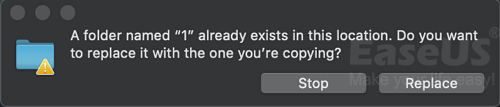
แจ้งให้ทราบล่วงหน้าการกู้คืนไฟล์ที่ถูกแทนที่บน Mac:
1) เมื่อคุณแทนไฟล์ด้วยรูปแบบไฟล์เดียวกัน และชื่อไฟล์เดียวกัน, โอกาสที่จะกู้คืนไฟล์ที่เขียนทับไฟล์เดียวอาจจะไม่สำเร็จ
2) เมื่อคุณแทนโฟลเดอร์ด้วยชื่อโฟลเดอร์เดียวกัน, ไฟล์ทั้งหมดของสองโฟลเดอร์จะถูกรวมกัน, บันทึกไฟล์ต่างกันและแทนที่ไฟล์ด้วยชื่อเดียวกัน (ไฟล์ใหม่จะเขียนทับไฟล์เก่าในโฟลเดอร์ปลายทาง) โดยปกติคุณจะสูญเสียเฉพาะไฟล์ที่ถูกแทนที่ และถ้าเป็นแบบนั้น, ในการเรียกคืนไฟล์ที่เขียนทับยังคงไม่สำเร็จเช่นกัน
วิธีการกู้คืนไฟล์ที่เขียนทับจาก Time Machine:
หากคุณเป็นคนยุคแรกๆ ที่สร้างข้อมูลสำรองของไฟล์สำคัญบนคอมพิวเตอร์ Mac ของคุณ, และเมื่อพบว่าคุณได้แทนที่หรือเขียนทับไฟล์หรือโฟลเดอร์ที่สำคัญบน Mac, ทางเลือกที่ดีที่สุดของคุณคือการกู้คืนไฟล์ที่เขียนทับจาก Time Machine backup
อีกครั้ง: เงื่อนไขเบื้องต้นของการกู้คืนไฟล์ที่ถูกแทนที่ด้วยTime Machine backup คือคุณได้สร้างการสำรองข้อมูลของไฟล์เหล่านั้นไว้ล่วงหน้า
มันเป็นเรื่องที่ง่ายมาก! คุณสามารถค้นหาโฟลเดอร์ที่มีไฟล์เขียนทับได้จากข้อมูลสำรองโดยใช้ Time Machine:
ขั้นตอนที่ 1.เชื่อมต่อดิสก์ Time Machine backup เข้ากับคอมพิวเตอร์ Mac ของคุณแล้วเข้าสู่ Time Machine โดยคลิกที่ไอคอน Time Machine ที่เมนูสถานะบน Mac
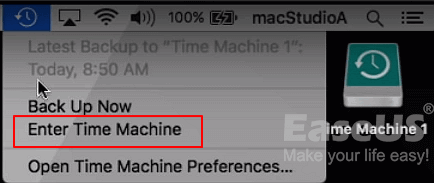
คุณยังสามารถคลิก "Finder", จากนั้นเปิดแอปพลิเคชัน "Time Machine"
ขั้นตอนที่ 2.ที่ด้านล่างและมุมขวาของหน้าจอของ Mac, ให้เลื่อน Timeline เพื่อค้นหาวันที่และเวลาที่คุณทำการสำรองข้อมูลผ่าน Time Machine
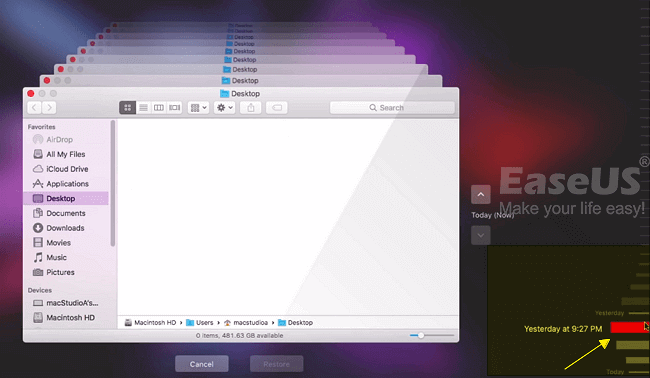
นอกจากนี้ คุณสามารถคลิกลูกศรขึ้นถัดจากหน้าต่าง Time Machine เพื่อค้นหาข้อมูลสำรองที่ถูกต้อง คุณสามารถดับเบิลคลิกที่ไฟล์หรือโฟลเดอร์ที่ต้องการ เพื่อตรวจสอบว่าไฟล์นั้นเป็นสิ่งที่คุณต้องการกู้คืนจากข้อมูลสำรองหรือไม่
ขั้นตอนที่ 3.หากไฟล์ที่เขียนทับอยู่ใน Time Machine backup, คุณสามารถเลือกและคลิก "คืนค่า" เพื่อดึงไฟล์ที่เขียนทับเวอร์ชันเก่า

ไฟล์ที่เลือก (ซึ่งถูกแทนที่บน Mac) จะถูกกู้คืนจาก the Time Machine backup ไปยังตำแหน่งเดิมบนคอมพิวเตอร์ Mac ของคุณ และคุณสามารถใช้ไฟล์ที่กู้คืนต่อไปได้อีกครั้ง
#2. วิธีการกู้คืนไฟล์ที่ถูกแทนบน Mac ด้วย EaseUS Data Recovery Wizard
"ฉันทำ USB ของฉันให้ว่างเปล่า และทำการถ่ายโอนไฟล์และรูปภาพใหม่ประมาณ 4.8GB ไปที่มัน แต่ต่อมาในเย็นวันนี้, ฉันพบว่าไม่ได้สำรองข้อมูลในโฟลเดอร์ที่มีสื่อการฝึกอบรมทั้งหมดของโรงเรียน ฉันล้างข้อมูลทั้งหมดใน USB ตอนนี้ไฟล์ใหม่ทั้งหมดได้แทนที่ไฟล์เก่าแล้วฉันจะกู้คืนไฟล์ที่ถูกแทนที่ใน Macbook ได้หรือไม่ฉัน? ฉันไม่มี Time Machine backup"
โดยส่วนใหญ่ ถ้าคุณล้างข้อมูลอุปกรณ์จัดเก็บข้อมูล เช่น แฟลชไดรฟ์ USB และบันทึกไฟล์ใหม่ไว้, ไฟล์เก่าจะถูกแทนที่ คุณจะมีโอกาสกู้คืนไฟล์ที่ถูกแทนที่หรือไม่? คำตอบ ใช่!
ยกตัวอย่าง: คุณมี USB ขนาด 100GB ซึ่งเต็มไปด้วยไฟล์ที่บันทึกไว้ คุณทำการล้างข้อมูล USB และบันทึกไฟล์ใหม่ 50GB ไว้ที่นั่น ไฟล์ที่แทนที่ 50GB จะไม่สามารถกู้คืนได้ แต่ไฟล์ที่สูญหายอีก 50GB ในพื้นที่ว่างยังสามารถค้นหาและเรียกคืนได้
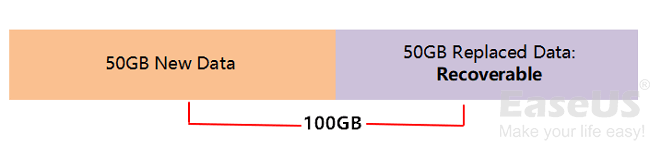
แจ้งให้ทราบล่วงหน้าการกู้คืนไฟล์ที่ถูกแทนที่บนฮาร์ดไดรฟ์ Mac หรือแฟลชไดรฟ์:
1) เมื่อคุณลบไฟล์บนอุปกรณ์จัดเก็บข้อมูลและบันทึกไฟล์ใหม่ไว้, ไฟล์ที่ถูกแทนที่ในพื้นที่ว่างจะไม่สามารถกู้คืนได้ แต่ไฟล์ที่หายไปในพื้นที่ว่างยังคงสามารถกู้คืนได้โดยใช้ซอฟต์แวร์สำหรับกู้คืนไฟล์ระดับมืออาชีพ
2) หากคุณอยู่ในกรณีดังกล่าว คุณสามารถกู้คืนไฟล์ที่ถูกแทนที่ทั้งหมดจาก Time Machine backup ของคุณ (หากคุณทำการสำรองไว้แล้ว) หรือหันไปใช้ซอฟต์แวร์กู้คืนข้อมูล Mac ระดับมืออาชีพเพื่อขอความช่วยเหลือ (ดังที่แสดงด้านล่าง)
วิธีที่ดีที่สุดดึงไฟล์ที่ถูกเขียนทับกลับมาบน Mac:
หากคุณเป็นคนหนึ่งที่สูญเสียข้อมูลโดยการล้างข้อมูลอุปกรณ์จัดเก็บข้อมูลและแทนที่ข้อมูลเก่าด้วยการบันทึกไฟล์ใหม่, คุณจะต้องใช้ซอฟแวร์ของบริษัทอื่น โปรแกรมกู้คืนข้อมูล Mac เป็นทางเลือกกู้คืนไฟล์ที่ถูกแทนที่จากพื้นที่ว่าง ด้วยความปลอดภัย, และใช้งานง่าย EaseUS Data Recovery Wizard for Mac จึงเป็นตัวเลือกที่ดีที่สุดของคุณ ช่วยให้คุณสามารถกู้คืนไฟล์ที่ถูกลบบน Mac และรองรับการกู้คืนไฟล์หลายประเภท เช่น รูปภาพ, วิดีโอ, เอกสาร, ไฟล์เพลง, ฯลฯ จาก Mac ได้ในสามขั้นตอน
ขั้นตอนที่ 1. เลือกตำแหน่งดิสก์ (อาจเป็น HDD / SSD ภายในหรืออุปกรณ์จัดเก็บข้อมูลแบบถอดได้) ที่ข้อมูลและไฟล์สูญหาย คลิกปุ่ม "Scan"(สแกน)

ขั้นตอนที่ 2. EaseUS Data Recovery Wizard สำหรับ Mac จะสแกนความจุของดิสก์ที่คุณเลือกทันที และแสดงผลการสแกนในหน้าต่างด้านซ้าย

ขั้นตอนที่ 3.ผลการสแกน ให้เลือกไฟล์และคลิกปุ่ม ""Recover Now"(กู้คืนทันที) เพื่อนำข้อมูลกลับมา

สรุปผล
เกี่ยวกับหัวข้อ "วิธีการกู้คืนไฟล์ที่ถูกแทนบน Mac", เราได้รวบรวม 2 กรณีและให้แนวทางแก้ไขที่เกี่ยวข้อง:
- กรณีที่ 1 - เผลอแทนไฟล์เดียวบน Mac (กู้คืนจากข้อมูลสำรอง)
- กรณีที่ 2 - ไฟล์ที่ถูกแทนที่ในฮาร์ดไดรฟ์หรือ USB (กู้คืนจากข้อมูลสำรองหรือโปรแกรมกู้คืนข้อมูล)
บทความที่เกี่ยวข้อง
-
กู้คืนรูปภาพบน Mac: วิธีกู้คืนรูปภาพที่ถูกลบบน Mac
![author icon]() Suchat/2024-09-13
Suchat/2024-09-13 -
ฉันจะกู้คืนเมลบน Mac ได้อย่างไร | การกู้คืนเมล
![author icon]() Daisy/2024-10-09
Daisy/2024-10-09
EaseUS Data Recovery Wizard
กู้คืนข้อมูลที่ถูกลบได้อย่างมีประสิทธิภาพ รวมกู้คืนข้อมูลจากฮาร์ดไดรฟ์ (hard drives) ที่เสียหายหรือถูกฟอร์แมต (format)
ดาวน์โหลดสำหรับ PCดาวน์โหลดสำหรับ Mac